修复WordPress的504网关超时错误的解决方案
你在上网时有时候会出现504网关超时错误被打断,更夸张的是你时常看到这个错误,因为它发生在浏览器无法连接到你试…
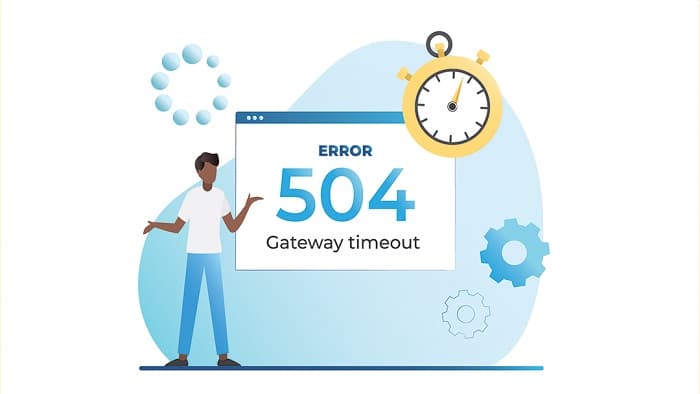
你在上网时有时候会出现504网关超时错误被打断,更夸张的是你时常看到这个错误,因为它发生在浏览器无法连接到你试图访问的网站时。这对那些只是试图导航到他们所选择的网站的网络用户来说是个麻烦事。如果你是一个网站所有者,这个错误就不仅仅是一个烦人的问题了。在你的WordPress网站上出现504网关超时错误,实际上可能会给你的业务带来巨大的损失,导致高比率的流量、转化率和最终的收入损失。
值得庆幸的是,504错误的故障排除既常见又相当简单。本文将解释504错误发生的原因,以及修复它们的一些方法。
什么是504网关超时错误?
有可能你已经多次看到504网关超时错误。它往往与404错误相混淆,404错误是在一个页面不可用或不再存在时出现的。然而,504错误意味着该页面存在,但你的浏览器只是不能及时连接到它。
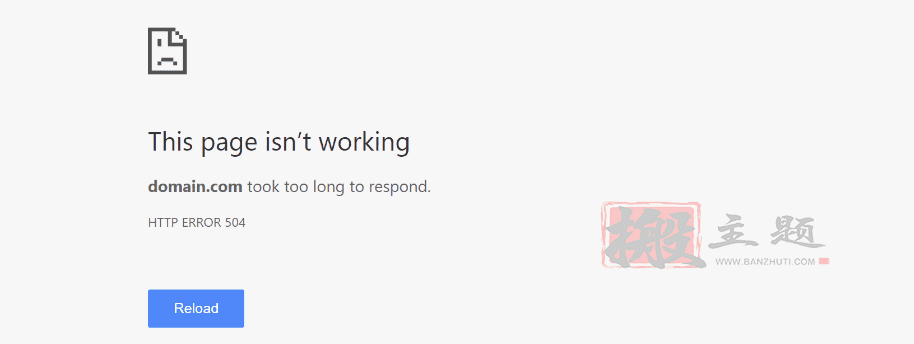
为了让用户能够访问一个网站,它必须被托管在一个有外部访问权限的网络服务器上。当你访问该网站的域名时,你的浏览器会建立与服务器的连接,然后等待响应。如果服务器没有响应,网站就无法加载。这就是你看到504错误的原因。
504错误可能看起来不同,这取决于你使用的浏览器。每个网络浏览器都会显示自己独特的504网关超时错误屏幕。此外,个别网站也可以定制自己的错误屏幕。看一下我们的。
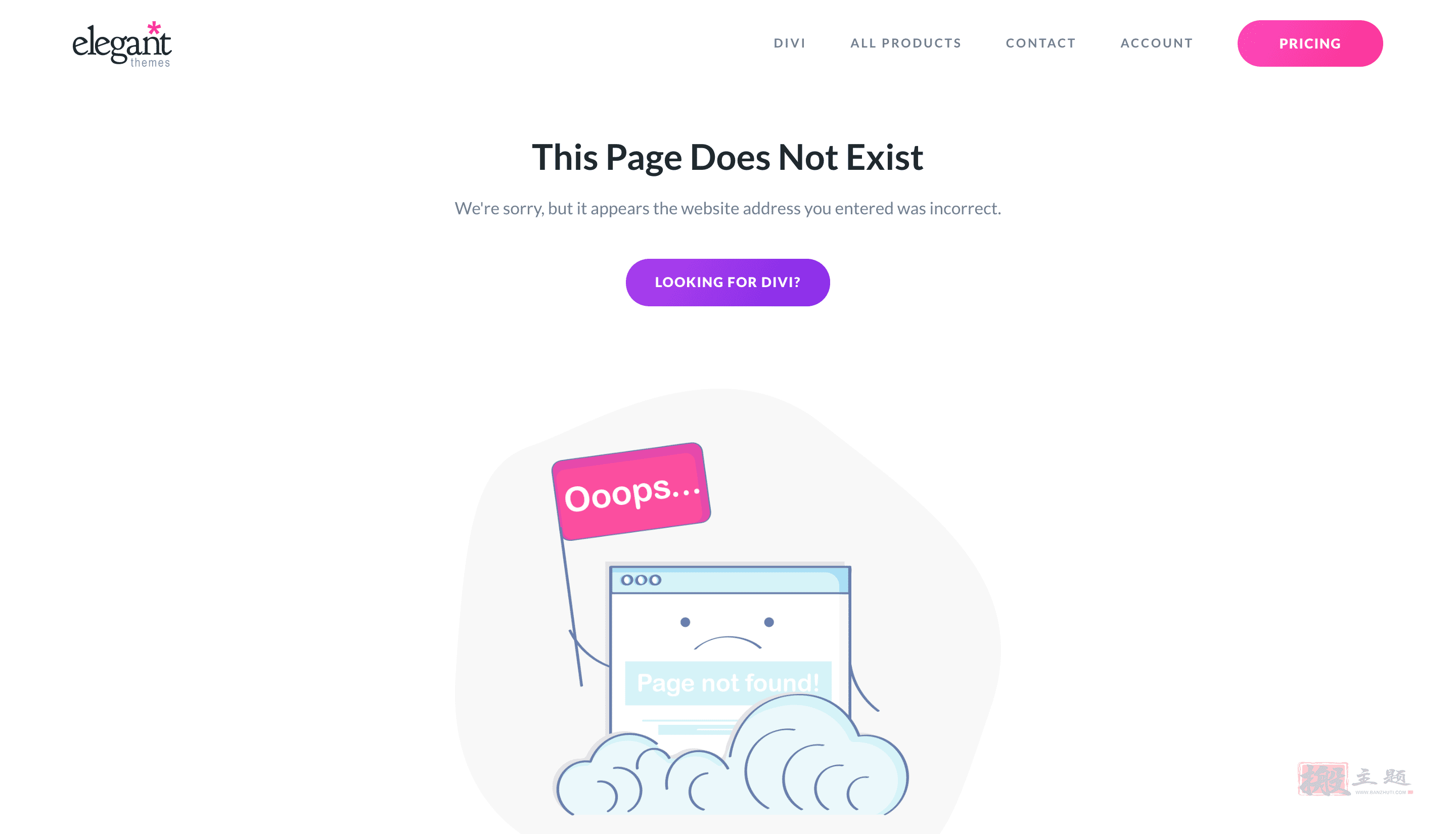
是什么导致了 “504网关超时 “的错误?
互联网连接在到达目的地之前要经过多个服务器或网关。当你访问一个网站时,连接通过服务器,这些服务器必须都能正常响应,以使网站得以显示。如果任何一个服务器不能响应,你会看到504网关超时的错误。
除非这些服务器实际上已经瘫痪,否则从技术上讲,它们应该在某个时候作出反应。然而,互联网浏览器被配置为在一定时间段后停止连接尝试。这是一个防止你的电脑陷入与无响应的服务器永久连接尝试的功能。
以下是服务器可能不响应的几个原因:
- 你的代理设置有问题。有时,你的代理服务器反应太慢。
- 你有一个无法访问的域名。在任何人能够访问你的域名之前,它必须先进行传播。如果你在注册域名后不久就试图访问它,这可能导致显示504错误。
- 你的内容交付网络(CDN)有问题。有的时候,你网站的CDN(如果你使用的话)会导致504网关超时错误出现。然而,这并不是导致该错误的常见原因。
- 你的虚拟主机的问题。经验告诉我们,大多数情况下,504错误与您的主机提供商的问题有关。通常情况下,这些问题无需你参与就能解决。
很多时候,504网关超时错误会在你没有任何行动的情况下解决。然而,当它们出现时,你仍然应该注意。如果问题来自于你的主机提供商,它不可能持续很长时间。一个可靠的主机供应商应该及时处理这个问题。
另一方面,有时504错误会持续存在。如果它持续了一个多小时,这时你就需要采取行动。
如何修复 “504网关超时”错误(6种方法)
首先,如果你的504网关超时错误持续存在,你可以随时联系你的网络主机商。如果他们让你知道他们那边一切正常,那就意味着你需要在你的系统上进行故障排除。
值得庆幸的是,有几种方法可以解决你的WordPress网站上的504错误。让我们看一下你的选择。请记住,在你尝试任何比较复杂的修复方法之前,你应该创建一个网站的备份。
1. 重新加载和重新启动
在你深入了解修复504网关超时错误的更深入方案之前,你可以采取几个简单的步骤。首先,尝试重新加载你的浏览器。在你收到504错误后等待几分钟,然后点击重新加载图标。
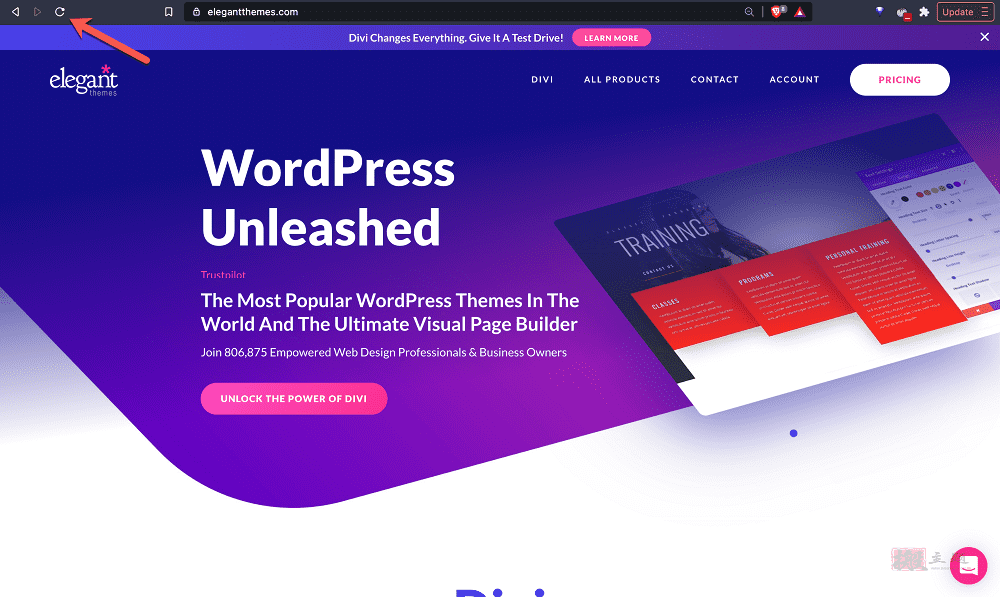
除了重新加载你的浏览器窗口外,你还可以尝试一下。
- 清除你的缓存,然后再次重新加载你的浏览器
- 切换浏览器,看看问题是否持续存在
- 重新启动你的电脑、手机和/或路由器,然后尝试连接到你的网站
2. 检查你的WordPress插件和主题
有时,你的主题或你的一个插件的问题会导致504错误出现在你的网站上。确保两者都正确更新是你走向潜在修复的第一步–如果,事实上,你的插件或你的主题碰巧造成了这个问题。此外,你要确保你的WordPress安装的骨干部分是最新的,而且服务器运行的是正确的PHP版本。
禁用你的WordPress插件可能会清除你的504网关超时问题。通过一个FTP客户端访问你的主网站目录(我们在这个例子中使用FileZilla),然后打开你的wp-content文件夹。在那里,你会看到一个名为 “插件 “的文件夹。
要快速停用你的插件,只需重命名该文件夹。如果你愿意,你可以叫它plugins.deactivated或plugins.old。
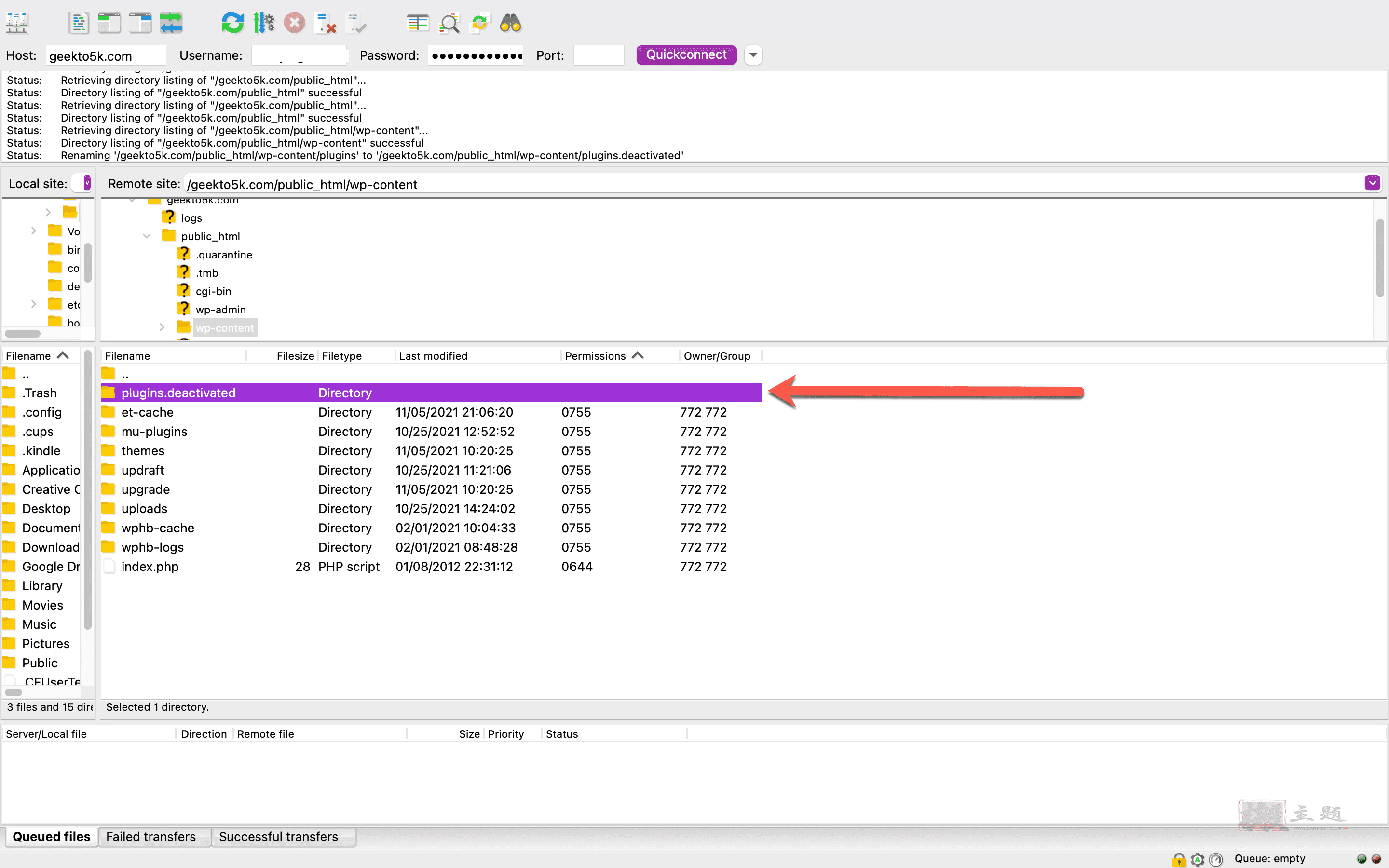
然后,返回到你的浏览器,重新加载。如果你的网站显示没有问题,这意味着一个插件导致了你的504错误。为了确定是哪个插件引起的错误,你需要重新启用你的插件文件夹(只需将其重命名为 “插件”),然后手动停用每个单独的插件,一边重新加载网站。这应该有助于你确定你需要删除哪个插件。
如果你有兴趣探索你的主题是否有问题,请加倍确保你已经备份了你的网站。对于那些在使用WordPress主题方面有经验的人来说,你可以考虑更换主题,看看问题是否持续存在。否则,请向你的域名主机或WordPress开发人员寻求帮助。
3. 测试你的本地代理和/或VPN设置
您的互联网连接是否被配置为利用代理服务器?这可能是造成你的504网关超时错误的原因。如果你想测试一下这个理论,你要访问你目前使用的浏览器的设置。从那里,你将能够发现你是否为你的本地网络启用了代理服务器。
访问设置将略有不同,取决于你现在使用的浏览器和操作系统(OS)。我使用的是谷歌浏览器,所以我将向你展示定位和访问设置菜单的样子。只需前往 “设置”>”高级”,在那里你会看到一个标记为 “系统 “的链接。
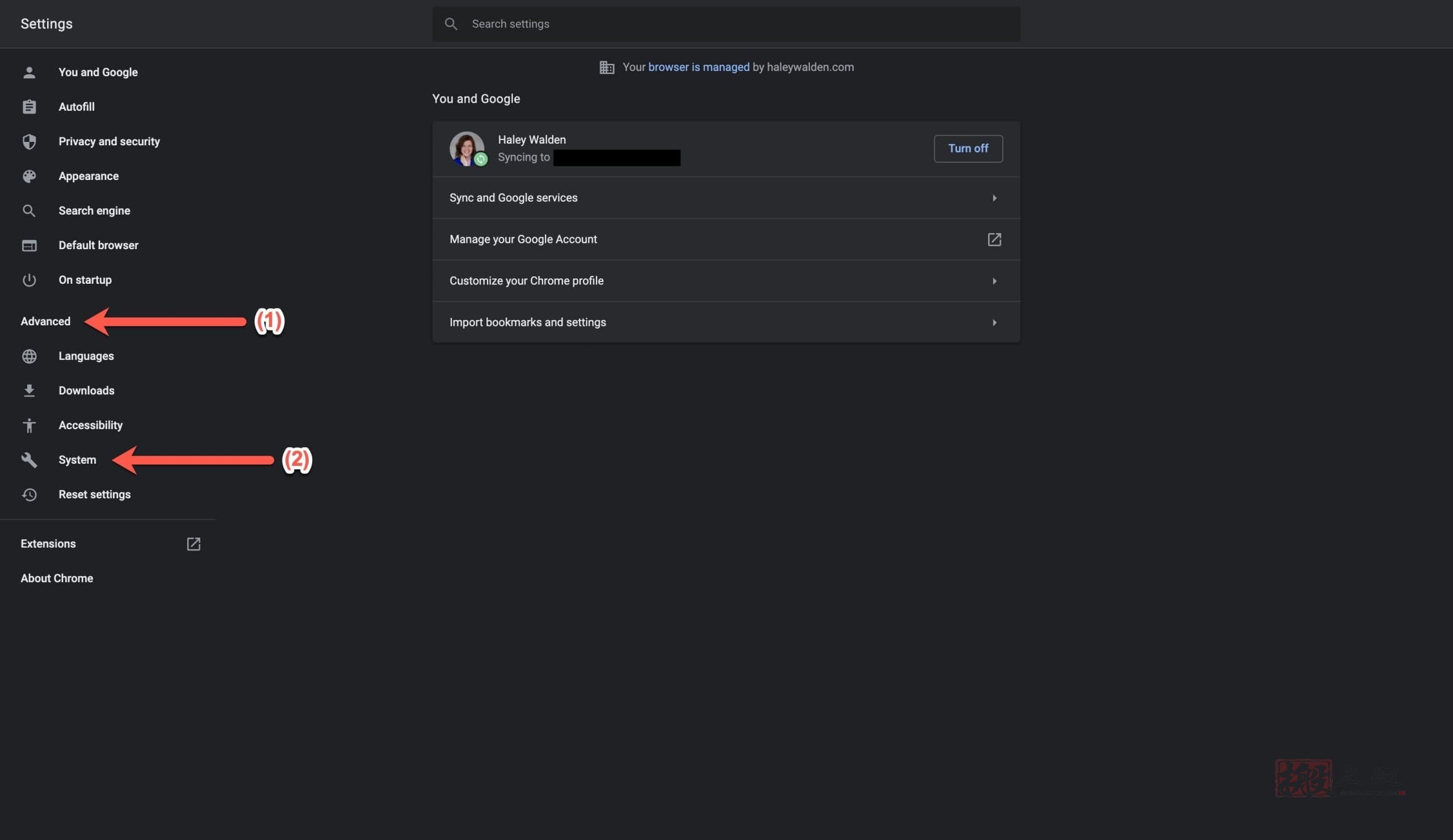
在那里,点击 “打开您的计算机的代理设置”。
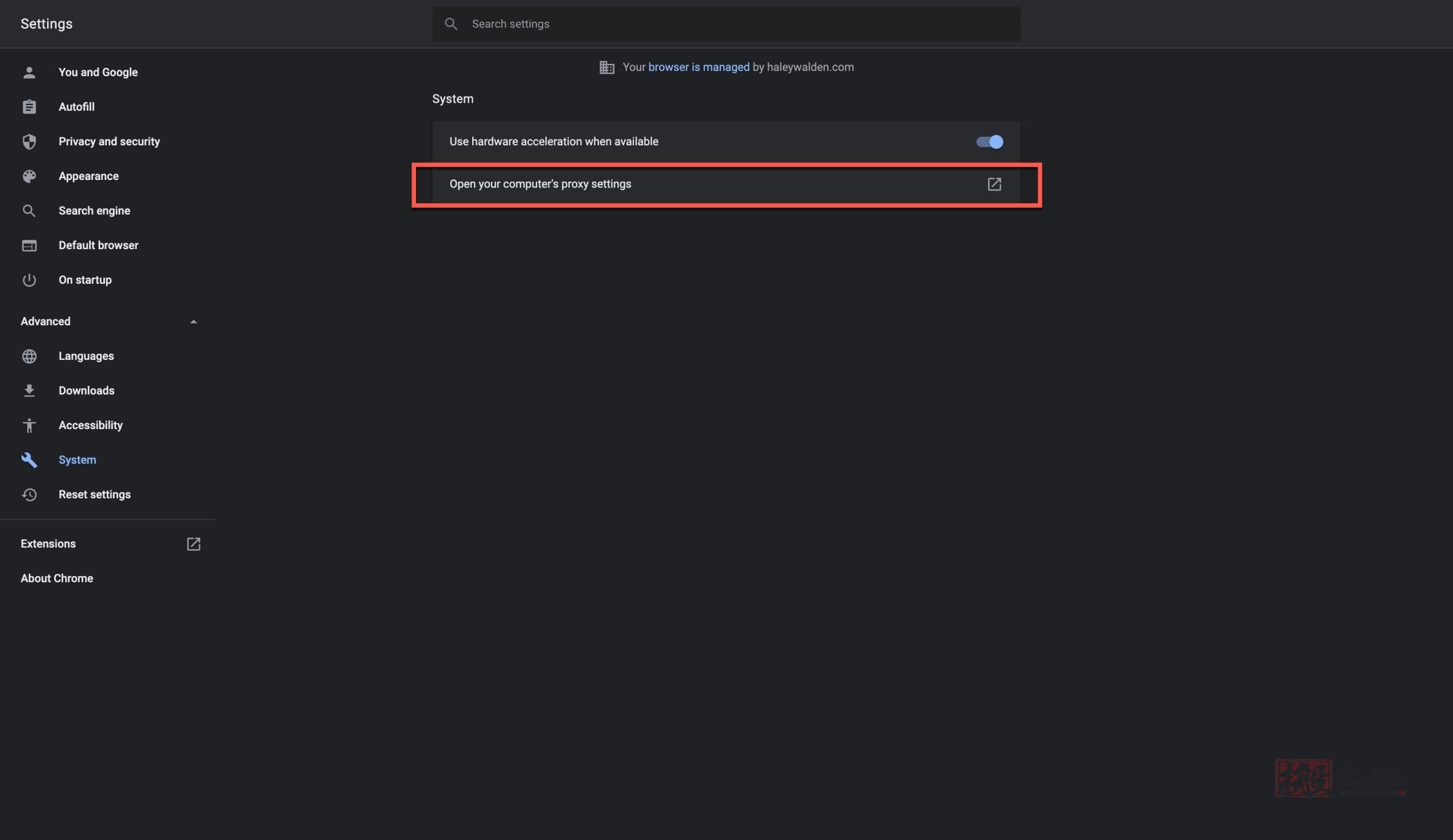
我使用的是Mac OS,所以从这里开始,我想取消 “选择要配置的协议 “下的方框。然后,回去重新加载你的浏览器窗口,看看这是否纠正了问题。
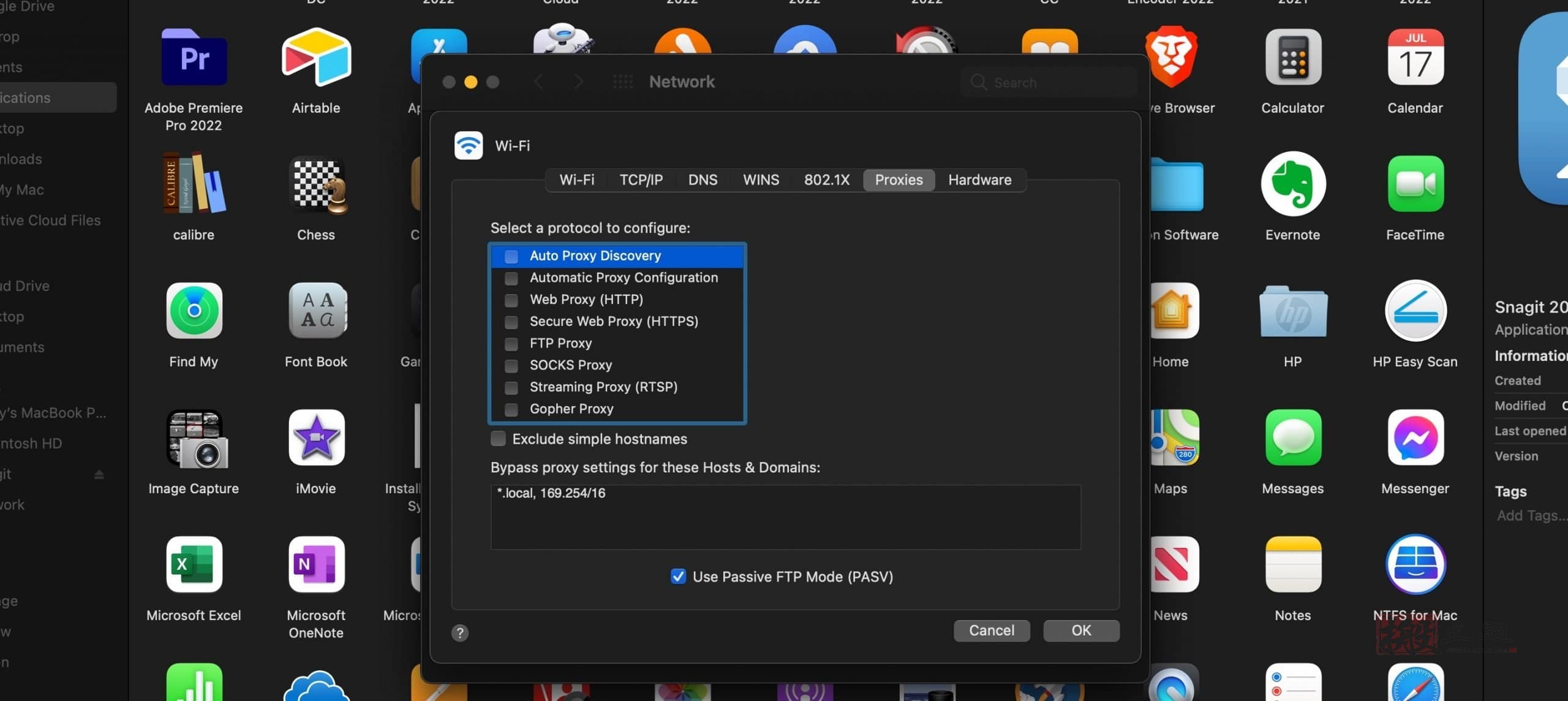
如果你使用的是个人电脑,前往设置>网络和互联网连接,然后点击代理。你会看到 “自动检测设置 “旁边的一个按钮。继续,把它关掉。然后,关闭 “使用代理服务器 “的选项。回到你的浏览器,重新加载以测试结果。
使用VPN也可能导致偶尔出现504错误。如果你是一个VPN用户,考虑关闭你的VPN并重新加载,看看这是否导致你的504网关超时错误显示。(如果你想了解更多关于使用代理服务器与VPN的情况,我们在这里写过相关内容)。
试图重新获得对网站的访问。如果你的代理服务器或VPN导致了504错误,那么在你重新启用之前,请等待几个小时。有可能,这个问题会自行纠正。
4. 检查你的域名的 “解析”状态
在过去,我们已经介绍了域名系统(DNS)的工作原理。基本上,当你购买、注册、连接或移动一个域名时,信息需要在构成DNS的服务器网络中解析(或扩散)。这个过程可能需要一两天(最长48小时),因此,如果你正在注册或过渡你的域名,你的网站可能会经历一个短暂的停机时间。
如果域名没有完全解析,一些人,包括你,可能无法访问你的网站。在这种情况下,你可能会看到一个504网关超时的错误。
你可以使用DNSMap这样的工具来检查你网站的域名解析状态。在主页上,在搜索框中输入你的域名,然后点击检查DNS传播情况。以下是我的一个网站的结果。
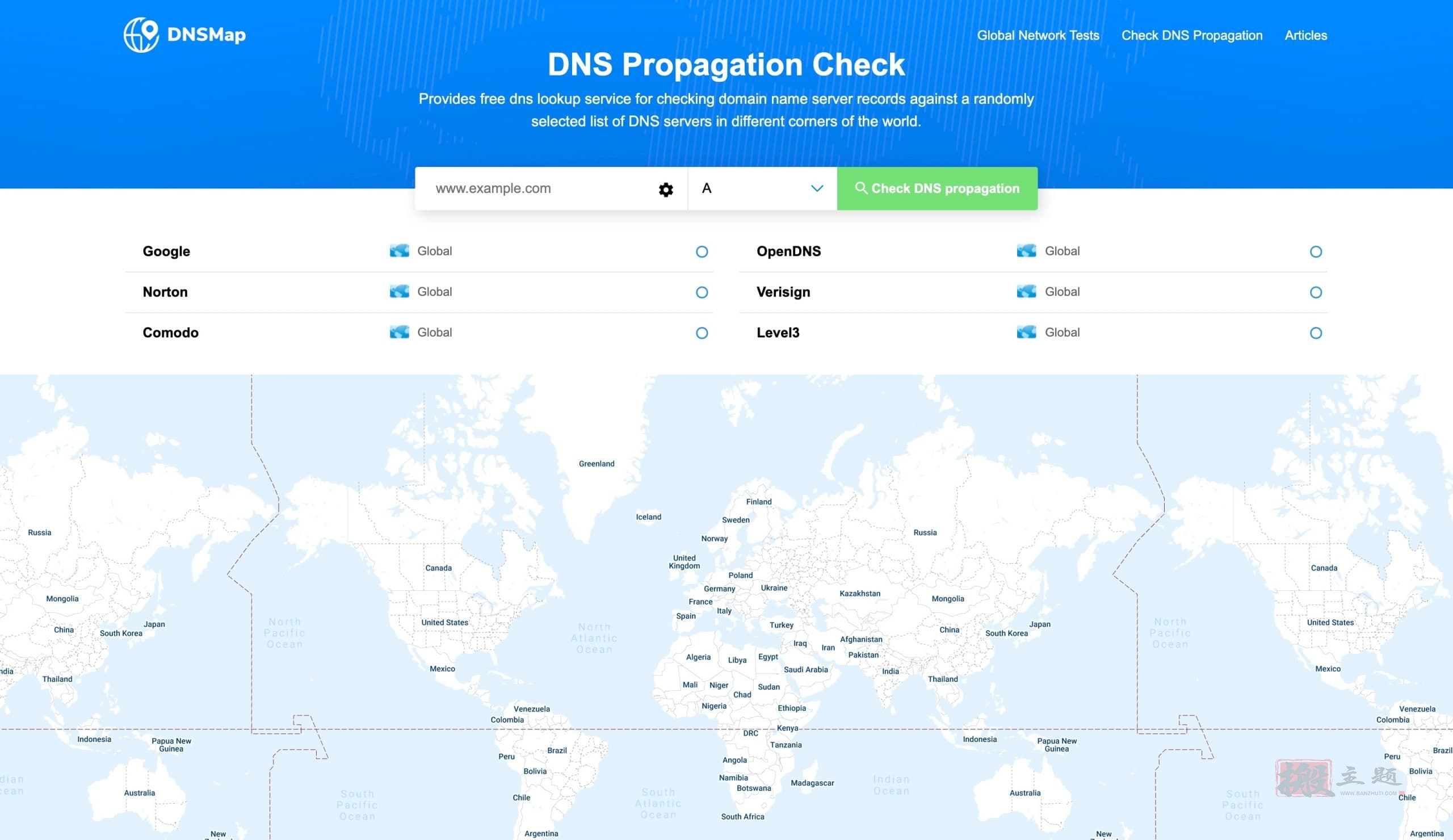
你会注意到,其中两个名称服务器没有我的网站记录,这通常不是一个值得关注的理由。然而,如果我得到了一个负面的结果(将以红色突出显示),我就会认为我的域名没有完全传播。如果你确实得到一个负面的结果,特别是来自多个名称服务器的结果,那么你可能只需要再给它一点时间。
你也可以登录你的网站主机的门户网站,看看你的域名的状态。如果问题持续存在,请向你的主机的客户支持团队查询。
5. 暂时关闭你的网站的内容交付网络(CDN)
如果你使用的是CDN,它可能会导致你的网站显示504网关超时错误。CDN是一个由服务器组成的网络,每个服务器都持有你的网站的副本,这使得更多的用户可以更容易地访问全球的网站。但有时,CDN会导致问题。
CDN导致504错误的情况相当罕见,因为CDN在你的网站服务器和终端用户之间充当了一个额外的网关。CDN可以处理大量的流量负载,但也有出现故障的时候。当CDN导致504网关超时时,你的供应商将显示错误,这将表明问题是什么。例如,如果你使用Cloudflare,这就是你将看到的错误屏幕。
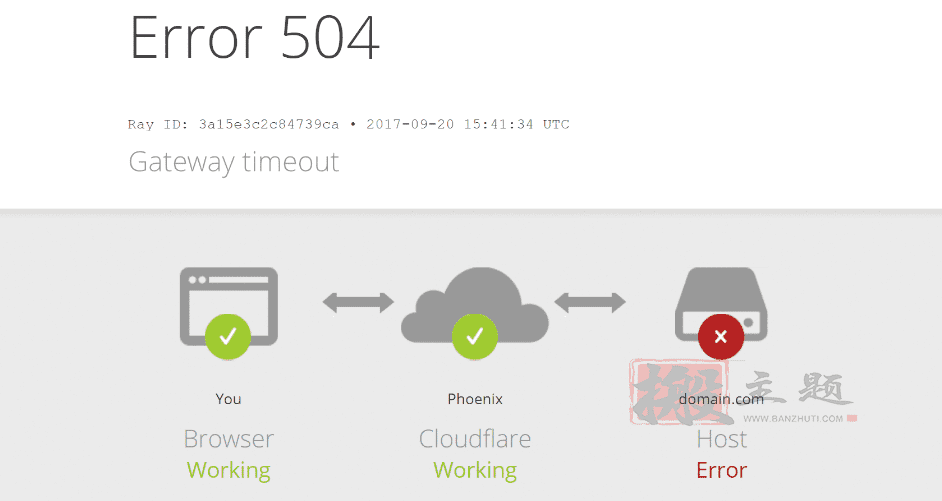
如果你能够访问和禁用你自己的CDN(有些网站所有者不能),试着暂时这样做,看看是否能解决你的504错误。至少让它禁用几个小时,然后再尝试访问你的网站。如果你不能禁用你的CDN,但想试一试,请联系你的网站主机。
6. 要求你的网站主机商评估服务器是否有问题
根据WordPress中504网关超时错误的原因,你的网站可能不会经历太多的停机时间。然而,请注意这个错误显示了多长时间。如果它超过几个小时仍未解决,那么你可能需要联系你的域名主机。
有一些更深入的问题可能导致你的WordPress网站显示504错误。让你的网站主机评估你的服务器,可以帮助你进一步了解什么可能导致这个问题。一些可能性包括。
- 一个WordPress数据库被破坏了
- 黑客或DDOS攻击
- 你的网站的防火墙有问题
- 超过你的网站所能处理的流量(服务器过载)。
- 你的网站的后端需要额外的PHP工作者
- 网络连接的问题
- 需要升级你的虚拟主机空间以适应流量和带宽的需要
- 在你的服务器设置或你的PHP中,没有足够的时间让你的浏览器完全加载
如果你需要帮助,你的域名提供商应该能够帮助你评估你的服务器的错误日志和任何可能导致504网关超时错误的进一步问题。从那里,他们可以帮助识别和解决这个问题。
最后总结
大多数时候,504网关超时的错误不应该是一个报警的原因。同时,它也绝对不应该被忽视。如果你在你的WordPress网站上看到一个504错误,现在是时候采取行动并找出问题所在了。作为快速回顾,这里有一些你可以尝试的步骤来解决504错误的问题:
- 重新加载你的浏览器,重新启动你的设备,或者甚至重新启动你的路由器
- 检查以确保你的WordPress插件或主题没有引起504错误
- 禁用你的代理服务器或VPN
- 检查你的域名的传播状态
- 暂时停用你的CDN
- 与你的域名主机联系,以评估错误日志并确定其他潜在问题
本文收集自互联网,转载请注明来源。
如有侵权,请联系 wper_net@163.com 删除。

还没有任何评论,赶紧来占个楼吧!